Prelucrarea creativă a alimentelor este o formă de artă în sine. Este deosebit de impresionant atunci când diverse sortimente de pastesunt prezentate în aranjamente atrăgătoare. În acest tutorial, vei învăța cum să integrezi cu îndemânare „PenneRigate” și alte paste în imaginile tale folosind Photoshop– fie cu paste individuale, fie cu bucăți de paste deja grupate. Tehnicile prezentate aici nu te vor ajuta doar la editarea creativă a imaginilor, ci și la dezvoltarea abilităților tale în Photoshop.
Principalele concluzii
- Poti folosi pastele fie ca imagini individuale, fie în grupuri.
- Selectarea și mascarea pastelor se face eficient cu bagheta magică.
- Corecțiile de culoare și contrastul sunt esențiale pentru o prezentare apetisantă.
Ghid pas cu pas
Pentru a crea propriul tău aranjament de paste, urmează acest ghid structurat.
Selectarea și plasarea pastelor individuale
Pentru a include o pastă individuală în imaginea ta, deschide mai întâi fișierul cu pastele individuale.
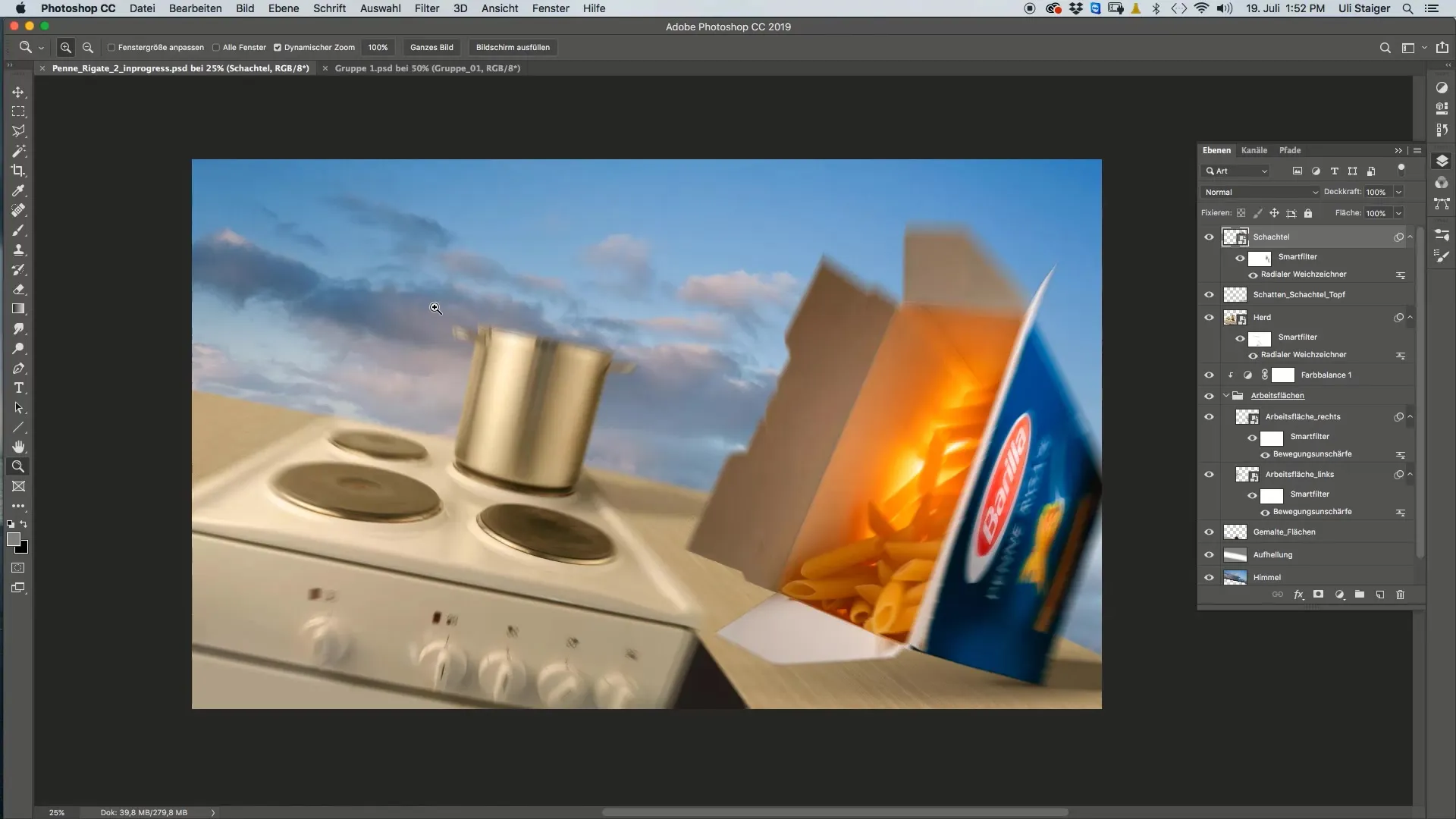
Aici găsești diferitele tipuri de paste, fotografiate pe un fundal negru. Aceste imagini sunt importante pentru a prezenta pastele clar și fără fundaluri deranjante.
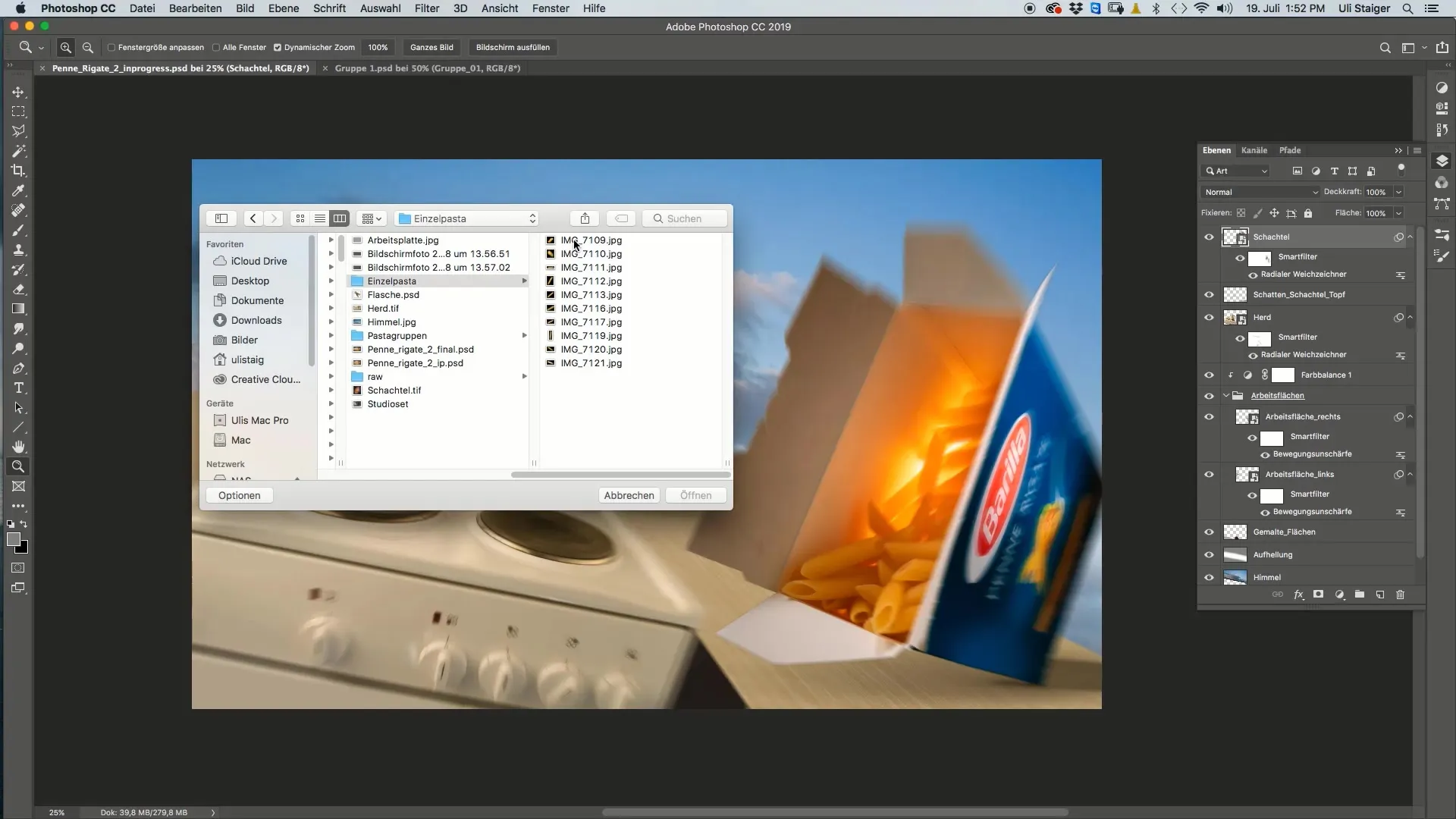
Pentru selectarea pastelor, bagheta magică este excelentă. Setează toleranța la o valoare mai mare pentru a permite o selecție precisă.
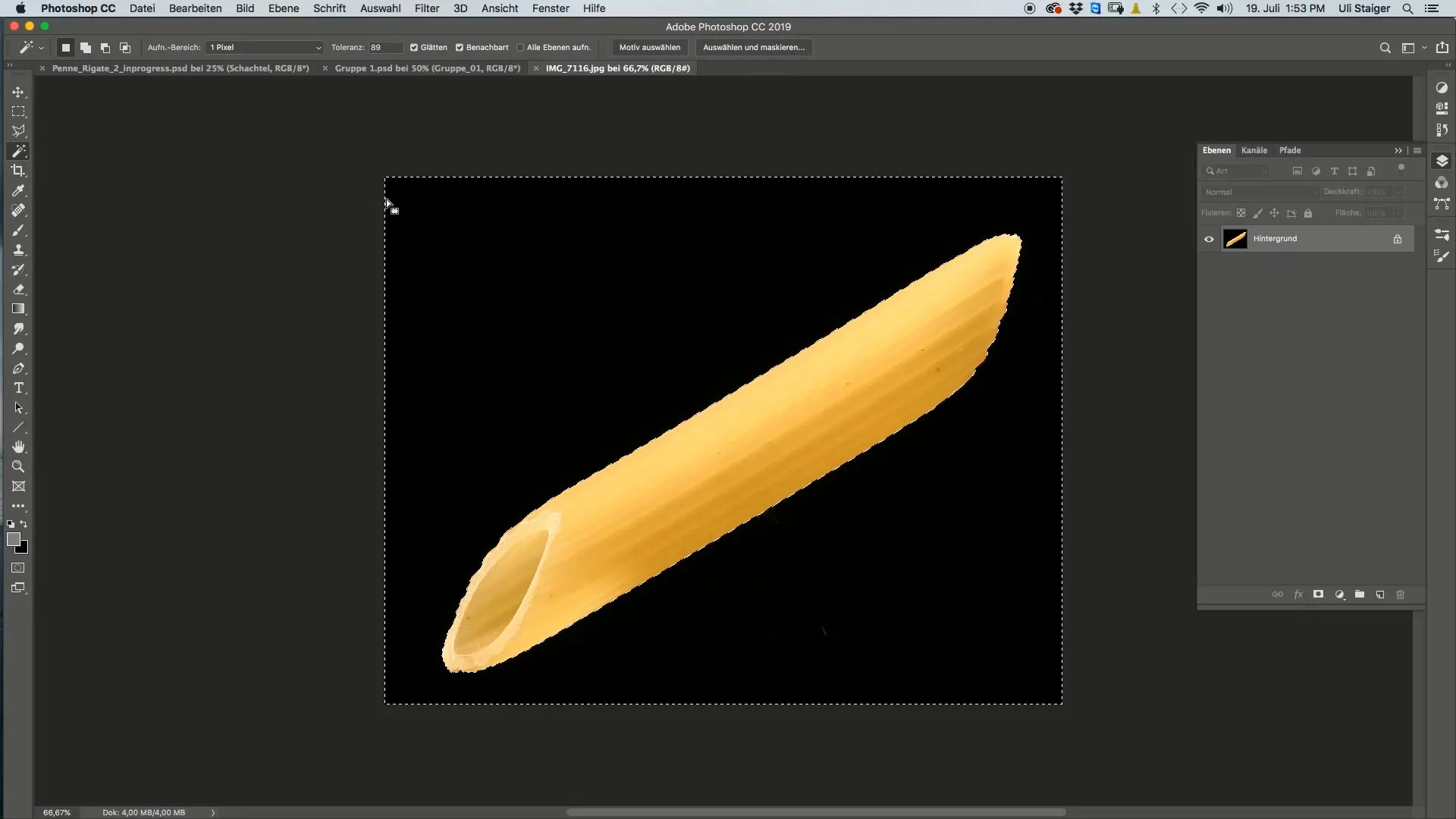
După ce ai făcut selecția, creează o mască de strat. Asigură-te că masca a fost creată corect pentru a obține un rezultat optim.
Dacă observi o margine în jurul pastei, o poți elimina cu ușurință folosind funcția „Masca selecției”. Aici, mutați marginile și setați o margine moale pentru a obține un aspect realist.
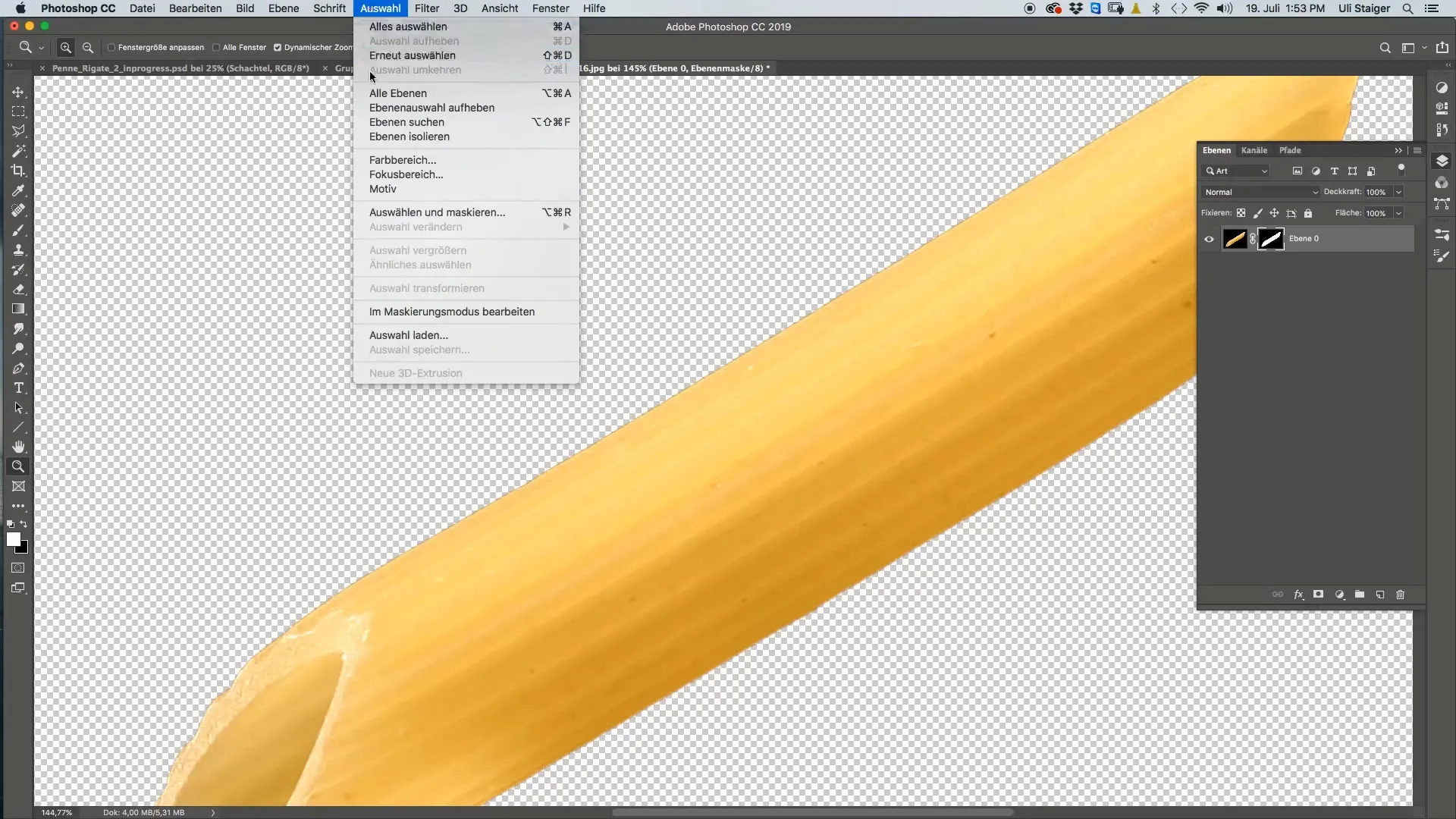
Plasarea pastelor în imaginea principală
După ce pastele au fost selectate și editate, trage-le în imaginea principală, care poartă titlul „Penne Rigate”. Asigură-te că structura pastei rămâne la vârful ordinii straturilor.
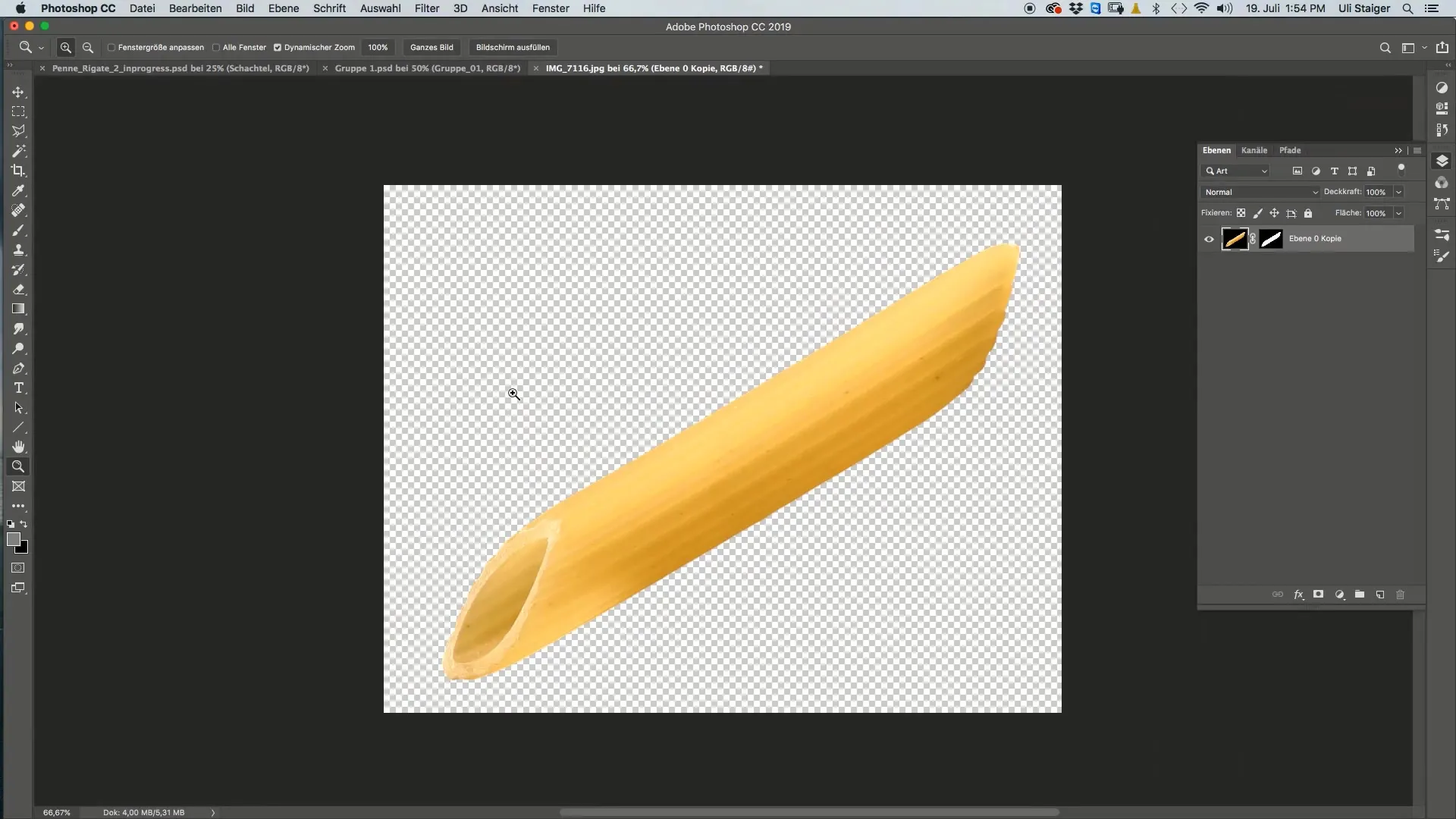
Este posibil ca dimensiunea pastelor să nu fie optimală la început. Cu funcția de transformare (Comandă + T), poți ajusta pastele și schimba dimensiunea pentru a se încadra mai bine în designultău.
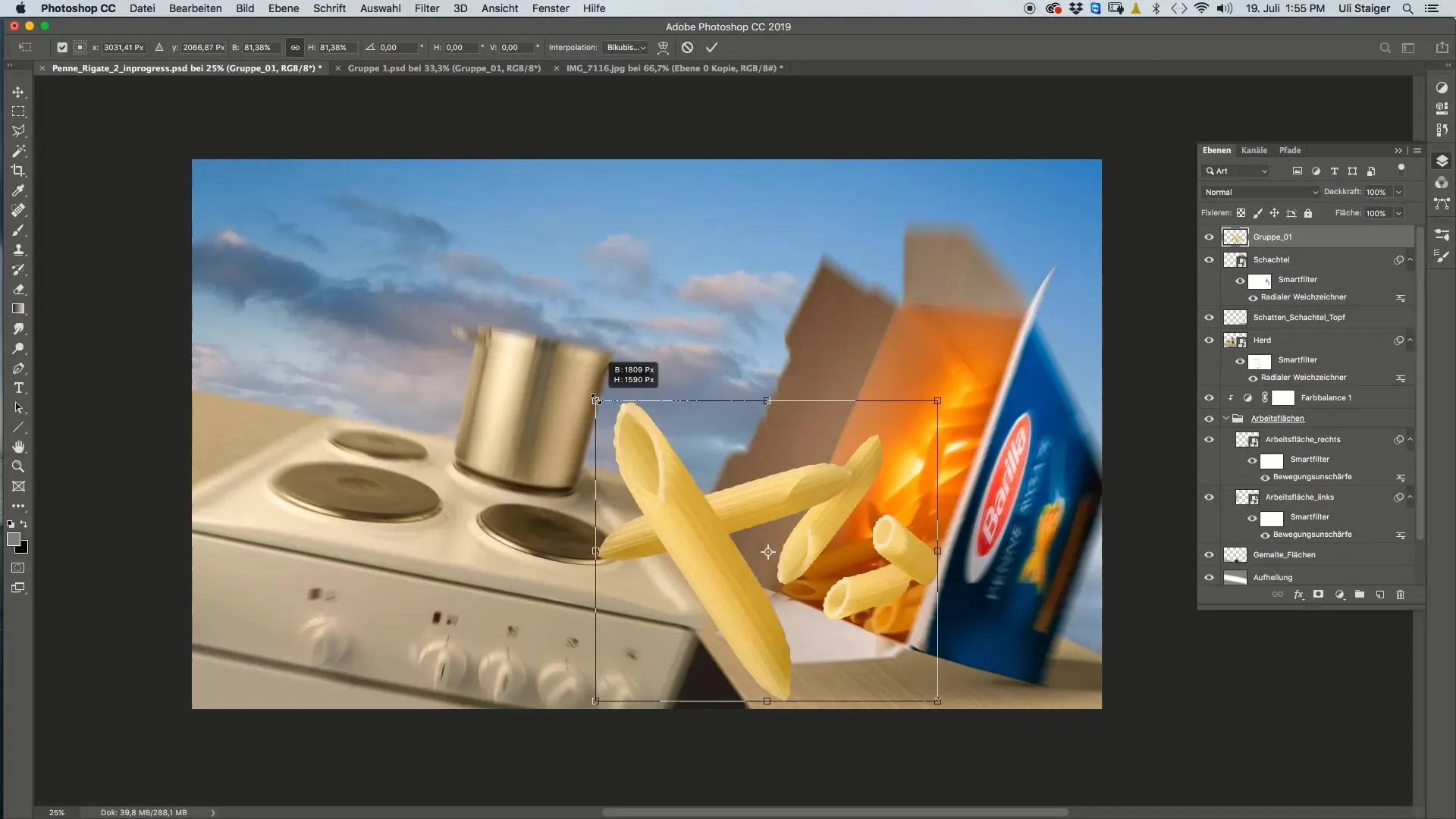
Experimentează dacă vrei să aplici un obiect inteligent pentru a facilita ajustările viitoare. Acest lucru îți oferă o flexibilitate mai mare.
Realizarea corecțiilor de culoare
Pentru a face pastele mai atrăgătoare, corecțiile de culoare sunt importante. Folosește curba de tonuri în Photoshop pentru a modifica atât luminozitatea, cât și coloritul. Începe cu standardul RGB pentru a ajusta luminozitatea pastelor.
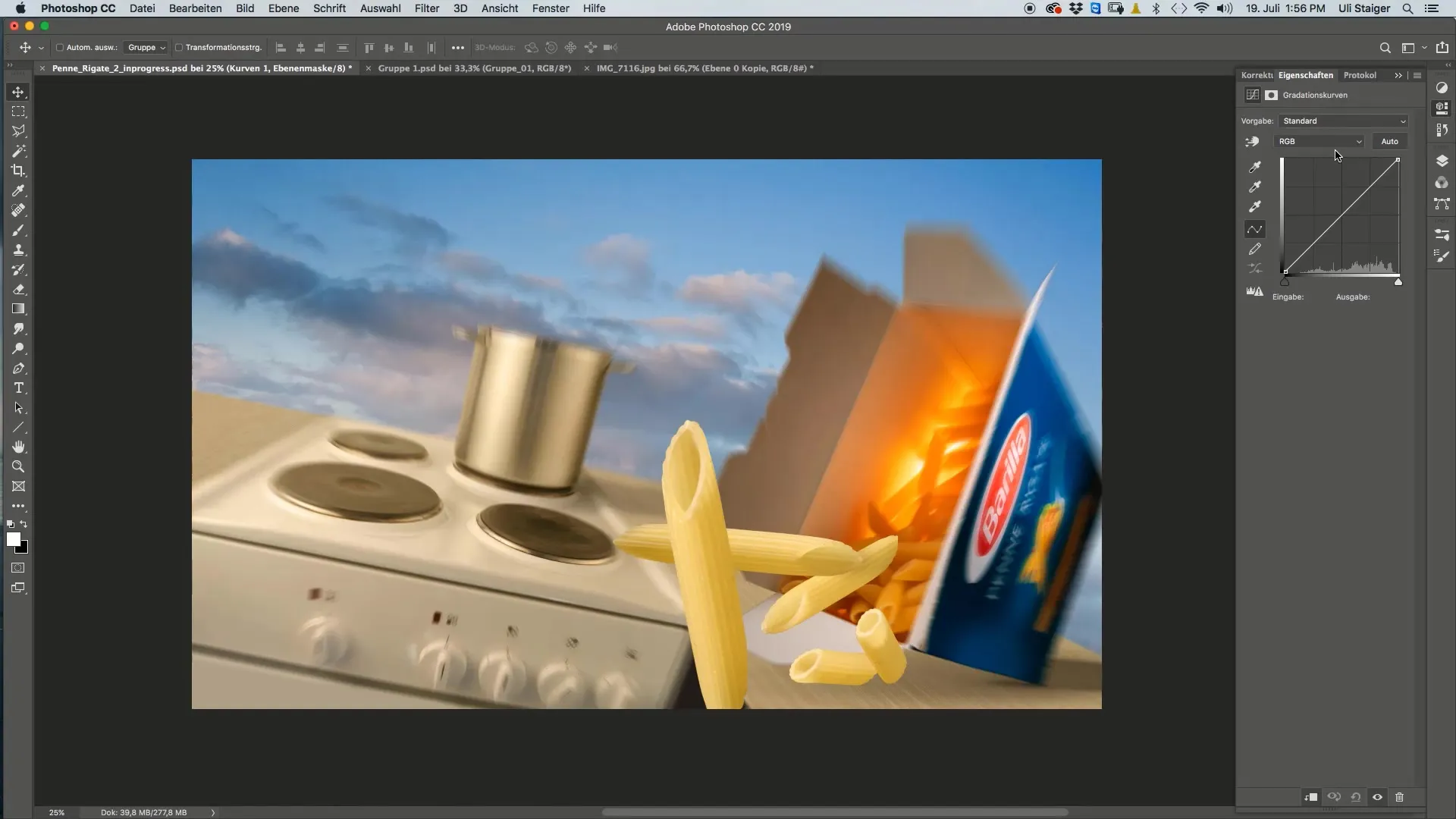
Apoi poți trece la canalul roșu și ajusta curba pentru a oferi pastelor o culoare apetisantă.
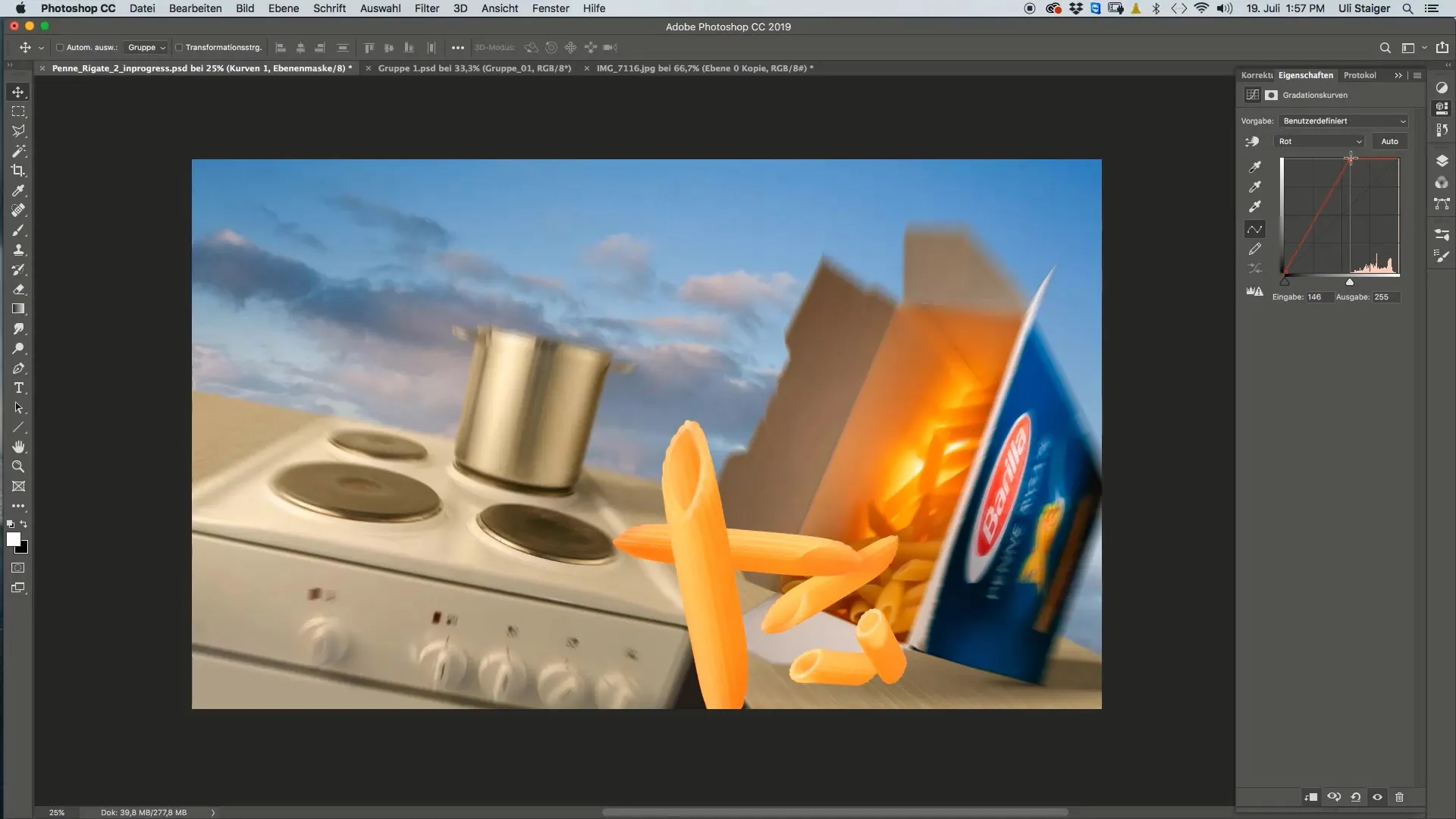
Dacă culoarea este prea dominantă sau imaginea arată prea luminoasă, revino la canalul RGB și ajustează luminozitatea până ești mulțumit de rezultat.
Adăugarea de alte paste și completarea imaginii
După ce ai inserat cu succes prima pastă, poți integra alte paste în imaginea ta. Urmează aceleași pași și experimentează cu diferite grupuri de paste pentru a crea o imagine de ansamblu armonioasă.
Rezumat - Design de paste în Photoshop: Cum să aduci Penne Rigate în imagine
În acest ghid, ai învățat pașii de bază pentru a integra diferite paste în imaginile tale. De la selecție până la corecțiile de culoare și plasarea finală – acum ai cunoștințele necesare pentru a crea designuri creative bazate pe paste.
Întrebări frecvente
Cum selectez pastele cu bagheta magică?Setează toleranța baghetei magice la o valoare mare pentru a selecta precis întreaga pastă.
De ce ar trebui să lucrez cu o mască de strat?Măștile de strat îți permit să ascunzi rapid zonele nedorite fără a șterge imaginile originale.
Cum pot optimiza culoarea pastelor?Foloseste curbele de tonuri pentru ajustări precise în ceea ce privește luminozitatea și culorile.
Pot mări sau micșora pastele ulterior?Da, folosind funcția de transformare (Comandă + T), poți ajusta pastele oricând.


